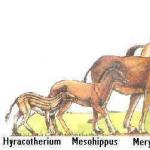Sistemul de operare Windows ascunde multe secrete, dar unele sunt mai interesante decât altele, iar dacă îți faci timp pentru a le dezvălui, poți culege beneficii incontestabile.
Luați, de exemplu, un director care a apărut pentru prima dată în Windows Vista și a cărui existență puțini oameni o bănuiesc. Motivul este că este ascuns de ochii utilizatorilor, deoarece stochează informații de sistem extrem de importante. Cu toate acestea, înțelegerea naturii sale vă poate ajuta să economisiți spațiu prețios pe disc pe partiția principală și, eventual, să îmbunătățiți performanța întregului sistem.
AppData (sau Application Data) este un folder de sistem ascuns (în mod implicit), un subdirector al folderului Utilizatori cu fișierele personale ale tuturor utilizatorilor înregistrați. Dosarul conține toate informațiile generate de programele instalate pe computer și este invizibil pentru utilizatori deoarece (cel puțin teoretic) fișierele stocate în el nu ar trebui să prezinte niciun interes pentru aceștia.
Cu toate acestea, realitatea diverge adesea de viziunea originală a Microsoft. Cu utilizarea prelungită și activă a Windows fără a reinstala sistemul, dimensiunea acestui folder va crește rapid și este posibil să rămâneți în curând fără spațiu liber pe partiția de sistem - mai ales dacă utilizați un dispozitiv SSD de dimensiuni relativ modeste, unde fiecare megaoctet contează.
Să aruncăm o privire mai atentă asupra structurii AppData și să aflăm care dintre fișierele stocate în acest folder sunt critice și care nu.
După cum am menționat, AppData este ascuns în mod implicit, așa că pentru a ajunge la el va trebui să modificați unele setări ale sistemului Windows. Pentru a face acest lucru, deschideți „Panou de control” și accesați secțiunea „Aspect și personalizare”. Apoi, deschideți caseta de dialog Opțiuni folder și în fila Vizualizare, în lista de opțiuni, găsiți opțiunea Fișiere și foldere ascunse. Acum pur și simplu schimbați setările implicite („Nu afișați fișierele, folderele și unitățile ascunse”) la „Afișați fișierele, folderele și unitățile ascunse”.

Acest lucru va face vizibile nu numai AppData, ci și o serie de alte directoare și fișiere de sistem, precum și fișiere și foldere pe care le-ați ascuns.
AppData se află în folderul C:\Users, dar rețineți că fiecare utilizator conectat are propriul director AppData, așa că căutați un folder în directorul cu numele dvs. de utilizator.
În mod implicit, acest director conține trei subdirectoare: Local, LocalLow și Roaming. Fiecare dintre ele stochează date din profiluri diferite.
Local conține fișiere create în timpul procesului de lucru programe instalate. Aceste informații sunt strict specifice utilizatorului individual de computer și nu pot fi transferate pe o nouă mașină. Aici veți găsi, de asemenea, un folder numit Microsoft, care conține un istoric al tuturor activităților Windows.
Local conține, de asemenea, un folder cu fișiere temporare (Temp) create în timp ce diferite aplicații rulează. Conținutul său, deoarece foarte adesea aceste înregistrări sunt inutile și ocupă doar spațiu pe disc.
Pliant Roaming stochează anumite fișiere utilizator care pot fi transferate de la computer la computer.
Pliant LocalLow concepute în principal pentru datele tampon generate Internet Explorer, Java și programe de la Adobe.
Foarte des, în aceste subdirectoare AppData se acumulează destul de multe „deșeuri” de software, care în timp pot crește la dimensiuni incredibile. Pentru a curăța sistemul de toate aceste fișiere nedorite, nu este deloc necesar să se adâncească în profunzimile AppData. Dosarul cu fișiere temporare de șterse poate fi accesat în mai mult de într-un mod simplu.
Dacă scrieți în bara de adrese a Explorer coajă: istorieși apăsați Enter, vă veți găsi instantaneu în folderul istoric Internet Explorer. shell:cache deschide directorul cu buffer-ul offline al browserului, shell:cookies afișează toate cookie-urile înregistrate și cu shell:sendto puteți elimina și adăuga comenzi rapide în meniul Trimitere.
Dacă doriți să explorați conținutul folderului AppData mai detaliat, atunci un instrument mic, dar puternic, vă poate oferi un ajutor neprețuit. Îți va scana rapid HDD, și apoi vizualizează distribuția fișierelor înregistrate pe acesta într-o formă grafică foarte atractivă, astfel încât să puteți naviga cu ușurință dacă unul sau grup mare fișierele de același tip ocupă prea mult spațiu.

Ei bine, cel mai simplu și Cel mai bun mod curățarea nu numai AppData, ci și a tot ceea ce nu este necesar pe hard disk, constă în continuare în scanarea periodică a sistemului cu minunatul instrument CCleaner de la Piriform.
O zi bună!
Sistemul de operare Windows este folosit de majoritatea utilizatorilor de pe planetă. Cele mai populare versiuni sunt Windows 7, 8 (8.1) și, desigur, cea mai nouă - Windows 10. În ciuda acestei prevalențe, mulți nu se adâncesc niciodată în secretele sistemului de operare, considerându-l prea complicat sau periculos. Dar puțină curiozitate nu strică niciodată, cu moderație.
Există într-adevăr o mulțime de elemente ascunse în Windows, mai ales pentru un începător. Cu toate acestea, dacă majoritatea setărilor de sistem sunt direct accesibile oricărui utilizator, atunci fișierele și folderele secrete care sunt de mare importanță pentru Windows vor fi ascunse de privirile indiscrete. Astfel dezvoltatorii sistem de operare Ne-am asigurat că utilizatorii deosebit de curioși nu au afectat computerul și au instalat software-ul prin ștergerea sau modificarea unor fișiere de sistem.
Aceste date misterioase se referă la aceste date ascunse. folderul AppData. Este prezent în toate versiunile de Windows, dar a primit acest nume doar în versiuni Windows Vista, iar în Windows XP și versiunile anterioare ale sistemului avea un nume mai complet - Date Application.
Acest folder conține Informații importante referitor la programele instalate pe computer. Modificarea sau ștergerea datelor din acest folder poate fi dăunătoare, dar cu o înțelegere corectă a principiului acestuia, se poate economisi spațiu în mod semnificativ pe hard diskul computerului. Acest folder nu prezintă de obicei niciun interes pentru utilizator, dar dacă acesta caută o sursă de „gunoi” în sistem pentru a elibera memorie, folderul AppData poate deveni tocmai asta.
Conținând date din toate aplicațiile instalate, dimensiunea sa crește doar în timp, deoarece nu toți utilizatorii, atunci când șterg un program, curăță totul complet. Și cu cât sistemul de operare este folosit mai mult timp fără reinstalare, cu atât AppData devine mai aglomerată. Și în viitor poate ocupa zeci de gigaocteți de spațiu pe disc și, în cazuri avansate, chiar mai mult. Și acest lucru poate deveni extrem de important, deoarece AppData este situat în același loc cu întreaga „coloană vertebrală” principală a sistemului de operare și dacă memoria din această secțiune hard disk nu va fi suficient - nu veți putea evita „frânele” serioase în timpul utilizării. Acest lucru este valabil mai ales atunci când sistemul de operare este instalat pe un disc SSD - volumele lor de memorie sunt mici de dragul vitezei de operare.
Pentru a șterge un folder de lucruri inutile, mai întâi trebuie să îl detectați. Se află la adresa: C:\Utilizatori (sau utilizatori)\"Nume utilizator"\AppData, unde "C" este numele partiției (discului) pe care a fost instalat sistemul de operare, adică unitatea de sistem .
Cu toate acestea, când merge în folderul utilizatorului, o persoană va descoperi că folderul AppData nu este acolo și nici măcar căutarea fișierelor nu va da rezultatul dorit. Și acest lucru este corect, deoarece, așa cum s-a spus mai devreme, folderul este unul dintre multele ascunse și, pentru a-l găsi și curăța, trebuie să porniți afișajul. fișiere ascunse.

După cum puteți vedea în captură de ecran, folderul pe care îl căutați lipsește
Acest lucru se poate face în moduri diferite. În diverse manageri de fișiere, cum ar fi popularul Total Commander, opțiunea de a afișa fișiere ascunse poate fi găsită în bara de instrumente. Dar astăzi vom vorbi despre Explorer standard, deoarece este disponibil a priori pe fiecare versiune a sistemului.
Pentru cei care nu știau, Explorer poate fi deschis cu combinația fierbinte Win + R. Apropo, aceste combinații ar trebui folosite mai des, deoarece economisesc timp semnificativ. Și în ochii celorlalți, acest lucru vă poate crește serios autoritatea ca expert și profesionist.
Pentru versiunile 8 și 10 de Windows, puteți afișa fișiere ascunse după cum urmează. În panglică, accesați fila „Vizualizare” și găsiți secțiunea „Afișați sau Ascundeți” din dreapta. Acolo va fi o casetă de selectare - „Elemente ascunse”. Prin activarea acestuia, vor fi afișate toate folderele ascunse, inclusiv folderul AppData.


Acum folderul Appdata este vizibil în toată splendoarea sa
Pentru Windows 7, manipulările sunt oarecum diferite. În Explorer trebuie să selectați elementul „Aranjare”. Conține elementul „Folder and Search Options”. Făcând clic pe el, se va deschide fereastra de setări. Derulând până în partea de jos a listei, puteți găsi comutatorul „Afișați fișierele, folderele și unitățile ascunse”. Prin activarea acestuia, fișierele ascunse vor fi afișate imediat.

Desigur, acestea nu sunt singurele modalități de a găsi folderul AppData. Mai sunt cale rapidă, fără a afișa fișierele ascunse în Explorer. Pentru a face acest lucru, accesați meniul Start - Run. Sau apăsați combinația de taste Win + R.

Intră în fereastra care se deschide % adddata% ca în captura de ecran și apăsați Enter. După aceasta, Explorer se va deschide cu folderul AppData.
Important! Trebuie doar să ștergeți informațiile din folderul AppData care vă privesc programe de la distanță. Prin ștergerea altor foldere sau a întregului AppData, puteți provoca defecțiuni în majoritatea sistemului de operare.
Folder numit AppData– acesta este directorul de sistem în care se află diverse informații despre programele instalate (salvari de jocuri, jurnalele istorice, setări etc.).
Acest folder se află pe unitatea C:\. În folderul Utilizatori trebuie să selectați folderul utilizatorului curent și acolo se află directorul cu numele AppData sau Application Data. Numele poate fi unul sau altul - depinde de versiunea sistemului de operare instalat.
Înainte de a găsi acest folder, va trebui să vă asigurați că folderele ascunse sunt afișate pe dispozitiv. Acest lucru se face după cum urmează:
- Mai întâi trebuie să mergeți la panoul de control. Acest lucru se poate face prin meniu "Start".
- În continuare, ar trebui să mergeți la subsecțiune „Design și personalizare”.
- Acolo, puteți găsi un link pentru a afișa fișierele și folderele ascunse.
- În fereastra care apare, pe fila "Vedere" puneți o bifă lângă linie „Afișați fișierele și folderele ascunse”. Poate apărea un mesaj care să afirme că această acțiune este nesigură, dar o puteți ignora făcând clic pe butonul „Da”.
- apasa butonul "BINE".
Acum puteți începe să lucrați cu folderul AppData. Mulți utilizatori sunt îngrijorați de problema directorului Appdata: „Pot să-l șterg?”Întrebarea este corectă, deoarece dacă computerul a fost folosit mult timp, atunci datele din acest folder încep să ocupe o cantitate impresionantă de spațiu pe disc. Puteți ajunge la folderul APPDATA astfel: „Câștig+R” si intra %DATELE APLICATIEI%, după care sunteți dus în folderul dorit de sub profilul dvs. 
Cu siguranță este posibil să-l eliminați. Această acțiune nu va afecta funcționarea sistemului în ansamblu. , dar acest lucru va avea un impact extrem de negativ asupra tuturor programelor. Toate progresele din jocuri vor fi pierdute, precum și setările și istoricul altor aplicații instalate. Prin urmare, dacă îl șterge sau nu este la latitudinea fiecărui utilizator să decidă singur. 
În general, distrugerea AppData nu este un pas foarte rațional.
Da, și este imposibil să ștergeți complet acest folder, deoarece unele date care rulează în aplicația care este stocată în el vor interfera cu ștergerea. Prin urmare, informațiile vor fi doar parțial distruse.
Puteți încerca să transferați Datele aplicatiei pe o altă unitate pentru a elibera spațiu pe unitatea de sistem.
- Pentru a face acest lucru, creați un folder similar pe unitatea D cu același nume și toate subfolderele care sunt imbricate în el (Local, Roaming și așa mai departe), apoi copiați fișierele separat în fiecare subfolder.
- Dacă copierea unor fișiere eșuează, înseamnă că acestea sunt informații de la o aplicație care rulează în prezent. Omitem acele fișiere care nu doresc să fie copiate.
- Deschideți editorul de registry. Pentru a face acest lucru în fereastră "Alerga" scriem directiva regedit.
- În fereastra de registry, accesați folderul HKEY_CURRENT_USER, apoi în folderul Software, apoi în folderul Microsoft, acolo căutăm și deschidem folderul Windows, apoi folderul CurrentVersion, după care mergem în folderul Explorer și acolo căutăm folderul Shell Folders
- În conținutul folderului găsit, căutăm toate rândurile în care adresa conține AppData. Și schimbați adresa inițială C:/Utilizatori... în D:/AppData...
- După această procedură, reporniți dispozitivul.
- Ștergeți folderul AppData de pe unitatea de sistem și goliți coșul de gunoi.
Incepand din sala de operatie sisteme Windows Vista, unii utilizatori au început să găsească folderul appdata pe computerele lor, a cărui greutate ajungea uneori la 10 GB sau mai mult. Având în vedere faptul că Vista era un sistem puțin popular, puțini oameni au încercat să ajute la rezolvarea problemei, dar cu Windows 7 a devenit mai răspândit. Să ne uităm la asta mai detaliat.
Cum să găsiți folderul appdata
În mod implicit, folderul appdata este ascuns utilizatorului. Pentru a-l deschide, mai întâi trebuie să activați afișarea folderelor ascunse. Dacă în Windows XP acest lucru se putea face în orice fereastră prin proprietățile serviciului/dosarului, atunci începând cu Windows 7, Microsoft a decis să elimine accesul atât de rapid la această opțiune. Puteți găsi setarea de afișare în Panoul de control, în secțiunea „Opțiuni folder”. Aici se află acum secțiunea pentru configurarea afișajului proprietăților folderului pe computer. Control Windows 7. Bifați elementul „Afișați folderele ascunse” din subsecțiunea „Vizualizare”.
Notă: în Windows 8 totul este complet identic.
Acum puteți găsi folderul appdata în următoarea cale: System Drive -> Users -> Username. Aici este ea.
Ce se află în folderul appdata
Dosarul conține un fel de „junk esențial” din programe și jocuri, de exemplu, istoric, setări, salvări, marcaje etc. Aproape tot ce se întâmplă pe computerul tău. În timp, dimensiunea folderului crește, drept urmare spațiul liber pe disc scade, deoarece nu toate programele își șterg setările și alte fișiere din appdata, ținând cont de faptul că într-o zi le vei instala din nou.
Dosarul ascuns appdata conține trei subfoldere:
- Roaming (dosarul conține date pe care le puteți salva oricând pe un dispozitiv portabil și, după reinstalarea Windows, le puteți lipi pe aceeași cale, salvând în același timp toate setările). Aici se află cel mai probabil toate datele browserului, marcajele etc.
- Local (dosarul conține exclusiv date locale care nu pot fi transferate împreună cu profilul). Aici puteți găsi cel mai adesea fișiere mari care nu pot fi sincronizate cu serverul, de exemplu, fișiere descărcate, salvări de jocuri, date torrent etc.
- LocalLow (dosarul conține date care nu pot fi mutate și are cele mai multe nivel scăzut acces). Aici puteți găsi date de la programe care rulează sau rulează într-un mod protejat, sigur.
Un utilizator obișnuit nu poate influența în niciun fel folderul de locație, iar aplicațiile însele determină în ce folder își vor salva datele.
Notă: Dacă trebuie să ștergeți orice date care ocupă o cantitate imensă de memorie pe unitatea de sistem, mai întâi ar trebui să mergeți la un motor de căutare și să aflați ce program a creat folderul (în cele mai multe cazuri folderul poartă numele programului , dar nu întotdeauna), apoi asigurați-vă că nu aveți nevoie de datele ei, așa că nu ezitați să le ștergeți.
Este posibil să ștergeți folderul appdata în Windows 7 și Windows 8
Având în vedere cele scrise mai sus, probabil ați realizat că puteți elibera spațiu ștergând datele inutile. Dar sistemul nu vă va permite să distrugeți întregul folder de date aplicației. Există un singur motiv - unele fișiere de sistem deschise și de utilizator folosesc, de asemenea, aplicații, iar distrugerea lor poate provoca destabilizarea sistemului. În consecință, puteți șterge doar folderele aplicațiilor în sine și apoi numai pe cele care sunt în prezent inactive. Pentru a face acest lucru, trebuie să mergeți la unul dintre folderele: Roaming, Local și în cadrul acestor foldere de sistem găsiți și ștergeți datele necesare.
Cum să ștergeți un folder cu un program inutil
În cele mai multe cazuri, nu aveți voie să ștergeți datele unui program deoarece acestea sunt utilizate de sistem. Închideți programul și apoi puteți șterge datele acestuia.
Dacă programul rulează în fundal (invizibil), vă va ajuta managerul de activități, care poate fi apelat prin combinația Alt+Ctrl+Del sau făcând clic pe panoul de jos -> Manager de activități.
Dacă sunteți 100% sigur că acesta este un program de care nu aveți nevoie, găsiți-l printre programele instalate și uitați-vă la numele fișierului executabil. În 90% din cazuri, așa este semnat programul în managerul de activități. Deschideți fila procese, filtrați-le după utilizator și găsiți fișierul executabil. Finalizați procesul.
Notă: Nu faceți niciodată acest lucru cu programele de sistem! În majoritatea cazurilor, acest lucru poate duce la destabilizarea Windows 7 și Windows 8.
După finalizarea procesului, puteți șterge programul și datele acestuia din appdata.
Apoi, atunci când efectuați acțiunile descrise acolo, este posibil să observați un folder AppData interesant. Despre asta va fi vorba în acest articol, și anume despre ce fel de folder este, cum să-l găsești, cum să-l ștergi (este chiar posibil?) și cum să-l transferi.
Folder AppData (În Windows XP se numește Application Data) - ce este?
Acest folder conține toate datele de la programele și jocurile instalate. În el stochează setări, marcaje, istoric, salvări etc. „gunoaie necesare”. Desigur, în timp, dimensiunea acestui folder crește, deoarece... Există mai multe programe instalate și, atunci când sunt dezinstalate, nu toate își curăță „cozile”.
Unde este și cum să găsiți folderul appdata?
Acest folder este pe drum (disc_cu_sistem):\Utilizatori\(utilizator) .
O am pe drum C:\Utilizatori\1
Sau puteți lipi %USERPROFILE%\AppData în bara de adrese din Explorer
Acest folder este ascuns, așa că trebuie să cunoașteți sau să utilizați un manager de fișiere.
Este posibil și cum să ștergeți folderul appdata?
Pe baza celor de mai sus, cred că nu este nevoie să explic că dacă este șters, toate salvările, setările, parametrii etc. din jocuri și programe vor fi șterse.
Și sistemul nu vă va permite să ștergeți complet întregul folder, deoarece... unele procese îl „ocupă” deja când sistemul rulează și chiar dacă nu rulează niciun program sau joc.
Prin urmare, dacă îl ștergeți, vă veți aduce doar o mulțime de probleme.
Cum să mutați folderul appdata
Dar aceasta este o întrebare mai interesantă.
De ce trebuie să mutați folderul? Da, pentru a face loc!
Puteți încerca să-l transferați folosind metoda descrisă în articol, dar nu va funcționa deoarece acest folder nu are o filă Locație V Proprietăți.
Prin urmare, trebuie să transferați toate folderele din interior (și anume Local, LocalLowȘi Roaming) unul câte unul, având creat anterior un folder Datele aplicatieiși subdosare Local, LocalLowȘi Roaming pe o altă unitate.
S-a întâmplat? Dar este puțin probabil. Deoarece sistemul nu vă va permite să transferați unele fișiere care sunt deja ocupate de procese (de exemplu, rulează sau).
Apoi puteți încerca să transferați prin .
Pe discul pe care doriți să transferați, creați folderul Appdata și subfolderele Local, LocalLow și Roaming în el. Apoi, copiați conținutul folderelor de sistem în ele.
Apoi trecem la fir
HKEY_CURRENT_USER\Software\Microsoft\Windows\CurrentVersion\Explorer\Shell Folders
si sa vedem ce e acolo:

De ce am evidențiat asta? Da, pentru că va trebui să schimbați manual calea.
Acestea. dacă vezi " C:\Utilizatori\(utilizator)\Appdata\...„, apoi înlocuiți-l cu „D:\Appdata\…”.

Sper ca am explicat clar.
Dacă decideți să faceți o astfel de mișcare, atunci gândiți-vă cu atenție și revizuiți instrucțiunile, astfel încât să nu mă învinovățiți mai târziu pentru ceva care nu funcționează pentru dvs.
Apropo, este recomandabil să efectuați astfel de manipulări cu mișcare chiar la început, când tocmai ați instalat Windows și practic nu există niciun software instalat.
Asta e tot. Acum știi ce este folderul AppData și cum să-l găsești, ce este, cum să-l ștergi și să-l muți.